Convierta, edite y comprima videos/audios en más de 1000 formatos con alta calidad.
6 maneras eficientes de comprimir un video en la computadora o el móvil
La compresión de video es esencial para reducir el tamaño de los archivos y mantener una calidad aceptable, lo que facilita compartir, subir o almacenar videos. Existen múltiples maneras de comprimir un video, cada una con sus propias ventajas y desventajas. Este artículo te mostrará los efectos del tamaño del archivo y 6 maneras detalladas de comprimir un video para ahorrar espacio de almacenamiento. ¡Sigue leyendo y elige la opción que mejor se adapte a tus necesidades!
Lista de guías
¿Qué afecta el tamaño de un archivo de video? Más información Las 3 mejores formas de comprimir un vídeo a cualquier tamaño en Windows/Mac Cómo recortar partes no deseadas de un vídeo para comprimirlo Cómo crear un archivo ZIP para comprimir vídeos y compartirlos Utilice una herramienta en línea para comprimir directamente el tamaño de un vídeo de forma gratuita¿Qué afecta el tamaño de un archivo de video? Más información
Antes de comprimir un archivo de video, debes conocer los factores que afectan su tamaño. Esta sección los detalla y muestra algunos métodos prácticos para reducir el tamaño del archivo. Lee más sobre su funcionamiento en la siguiente sección.
1.Resolución (Dimensión en píxeles)
La resolución se refiere a la cantidad de píxeles de ancho y alto de un video. Una resolución más alta implica un mayor tamaño de archivo. Por ejemplo, un video 4K (3840x2160) tiene cuatro veces más píxeles que uno 1080p (1920x1080), lo que resulta en un archivo mucho más grande. Reducir la resolución de 4K a 1080p o 720p es una forma sencilla de comprimir el tamaño de un video, pero también afectará su calidad.
2. Bitrate (velocidad de datos en Mbps/kbps)
La tasa de bits es la cantidad de datos procesados por segundo, medida en megabits por segundo (Mbps). Una tasa de bits más alta implica conservar más detalles y hacer que los videos sean más nítidos. Si desea comprimir el tamaño del video reduciendo la tasa de bits, también podría obtener imágenes borrosas en escenas con mucho movimiento.
3. Códec (algoritmo de compresión)
Un códec determina cómo se codifican y almacenan los datos de video. Existen algunos códecs de video comunes para diferentes usos. H.265/AV1 ofrece una mejor compresión, pero podría no reproducirse en dispositivos más antiguos, mientras que H.264 es la opción más segura por su amplia compatibilidad. Descubre más sobre ellos en la siguiente tabla y elige el mejor para comprimir tu video.
| Códec | Eficiencia | Eficiencia | Mejor para |
| H.264 (AVC) | Medio | Medio | YouTube, redes sociales |
| H.265 (HEVC) | Alto (50% más pequeño que H.264) | Alto (50% más pequeño que H.264) | 4K, necesidades de alta eficiencia |
| AV1 | Muy alto (mejor para streaming) | Muy alto (mejor para streaming) | Transmisión web (YouTube, Netflix) |
| VP9 | Alto | Alto | Servicios de Google |
4. Velocidad de cuadros (FPS - Fotogramas por segundo)
La velocidad de fotogramas se refiere a la cantidad de imágenes individuales (fotogramas) que se muestran por segundo. Una mayor velocidad de fotogramas hace que el vídeo sea más fluido y de mayor tamaño. Un vídeo de 60 fps tiene el doble de fotogramas que uno de 30 fps, lo que duplica la información. Normalmente, se pueden comprimir vídeos ajustando la velocidad de fotogramas a 24 fps, lo cual es compatible con la percepción del ojo humano.
5.La duración del vídeo
Por supuesto, los videos más largos suelen tener un mayor tamaño de archivo. Un video normal de una hora en 1080p siempre ocupa 4 GB. Por lo tanto, puedes cortar los fragmentos no deseados de tus videos para reducir el tamaño del archivo sin perder calidad.
Las 3 mejores formas de comprimir un vídeo a cualquier tamaño en Windows/Mac
Hay una herramienta todo en uno: 4Easysoft Total Video Converter Para comprimir un video al tamaño deseado mediante diferentes métodos. Puedes usarlo para cambiar el tamaño directamente, convertir el formato/códec, recortar la duración del video y ajustar todas las configuraciones de video. reducir el tamaño del archivoAdemás, intentará mantener la calidad original al comprimir. También incluye muchas herramientas de edición adicionales para añadir filtros, efectos, marcas de agua y más a tus vídeos.

Comprime el vídeo al tamaño deseado sin perder demasiada calidad.
Admite varios formatos de vídeo para comprimir, incluidos MOV, MP4, MKV, etc.
También puede cambiar el códec/resolución del vídeo o cortar el vídeo para comprimirlo.
Interfaz fácil de usar pero potente para comprimir un lote de vídeos rápidamente.
100% seguro
100% seguro
Método 1: Usar un compresor de vídeo
Ve a la pestaña "Caja de herramientas" y haz clic en el botón "Compresor de vídeo". Luego, haz clic en el botón "Añadir" para subir tus vídeos en cualquier formato. Puedes ajustar fácilmente el control deslizante o introducir directamente el tamaño deseado para comprimir el vídeo. Puedes conservar la resolución original para conservar la calidad.

Método 2: Cambiar el formato/códec del vídeo
En la pestaña "Convertidor", puedes hacer clic en el botón "Añadir archivos" para subir videos. Luego, haz clic en la lista desplegable "Convertir todo a" y elige el formato MP4 recomendado para la mayoría de los dispositivos. Haz clic en el botón "Perfil personalizado" para cambiar el códec a H.264. También puedes configurar la resolución y la velocidad de fotogramas para comprimir el tamaño del video.
Método 3: Recortar el vídeo
Después de subir los videos que quieres comprimir, haz clic en el botón "Recortar" para cortar las partes sobrantes. También puedes hacer clic en el botón "Editar" para recortar los videos. En la pestaña "Rotar y Recortar", puedes elegir la relación de aspecto que desees o arrastrar el borde como prefieras.

Cómo recortar partes no deseadas de un vídeo para comprimirlo
Hay muchas formas predeterminadas de recortar videos en Windows/Mac, lo que también puede ayudarte a comprimirlos fácilmente. Puedes elegir las partes no deseadas o innecesarias para recortar, sin afectar la calidad del video.
1. Cómo recortar vídeos en Windows 10 con la aplicación Fotos
Abre la herramienta Fotos en Windows y abre los videos que quieras. Luego, haz clic en "Editar y crear" y en el botón "Recortar" en la esquina superior derecha. Puedes deslizar el control deslizante en la parte inferior para recortar fácilmente el inicio y el final.
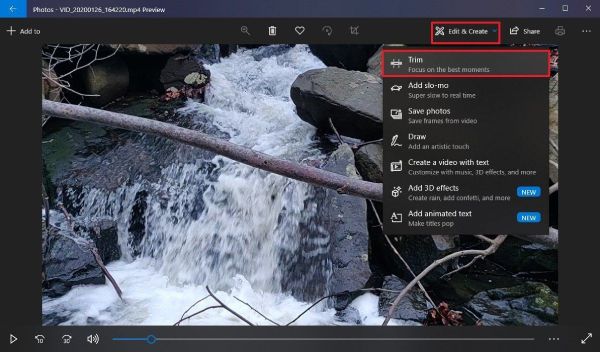
2. Cómo recortar vídeos en Mac con iMovie
Abre iMovie en Mac y haz clic en "Crear" y "Nuevo" para crear un proyecto. Después, puedes arrastrar tus videos a la línea de tiempo.
Recortar vídeo para comprimir: Primero haz clic en el clip en la línea de tiempo y luego mueve el ratón hacia el lado del clip que deseas editar. Cuando el cursor se convierta en una flecha de dos puntas, haz clic y arrastra hacia adentro para recortar.
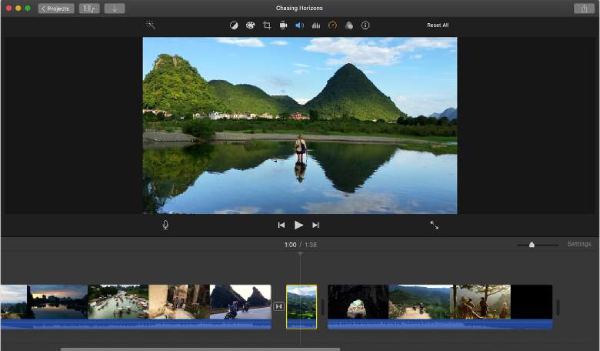
Recortar vídeo para comprimir el tamaño del archivo: Haz clic en el botón "Recortar" sobre la ventana del visor. También puedes presionar "Comando + Shit + C" para recortar y comprimir el video. Simplemente arrastra los bordes para ajustar el área.
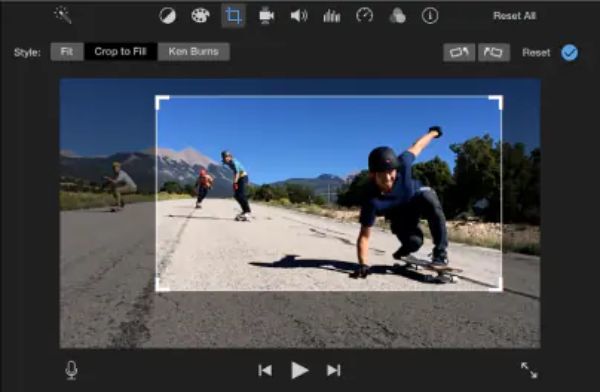
Cómo crear un archivo ZIP para comprimir vídeos y compartirlos
Un archivo ZIP es una carpeta comprimida que reduce el tamaño de todo tipo de archivos. Aunque los videos no se comprimen mucho, sigue siendo una buena opción para subir o compartir videos grandes por correo electrónico. Aquí tienes diferentes maneras de comprimir videos creando un archivo ZIP en Windows/Mac.
En Windows 10:
Busca tu archivo o carpeta de video en el Explorador de archivos. Haz clic derecho sobre él y coloca el cursor sobre el botón "Enviar a". Luego, haz clic en el botón "Carpeta comprimida" y tus videos se comprimirán en el archivo ZIP de la misma carpeta.
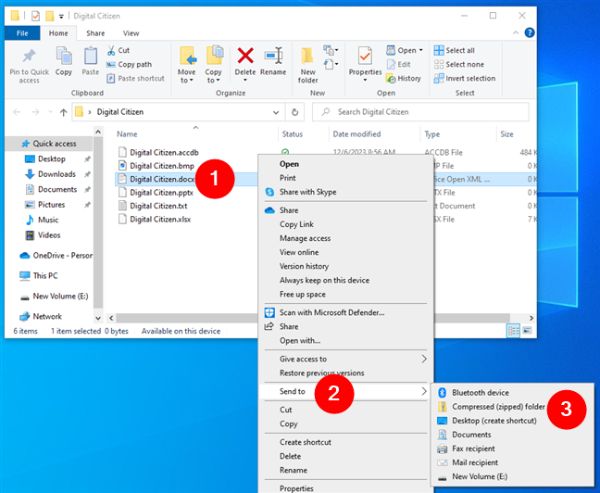
En Windows 11:
Busca el archivo de video, haz clic derecho sobre él y luego haz clic en el botón "Comprimir a ZIP" para empezar a comprimirlo. También puedes seleccionar el archivo, hacer clic en el botón "Ver más" y luego en "Comprimir a ZIP".
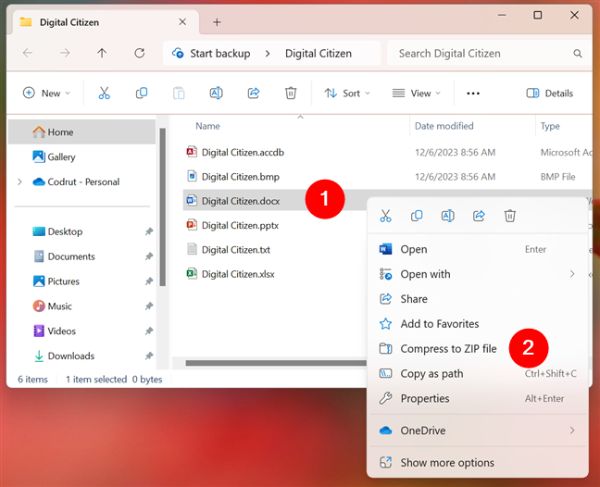
En Mac:
Abra el Finder y localice el archivo o la carpeta de vídeo que desea comprimir. Haga clic derecho sobre él y seleccione el botón "Comprimir" en el menú. La carpeta ZIP comprimida se guardará en la misma ubicación que el archivo original.
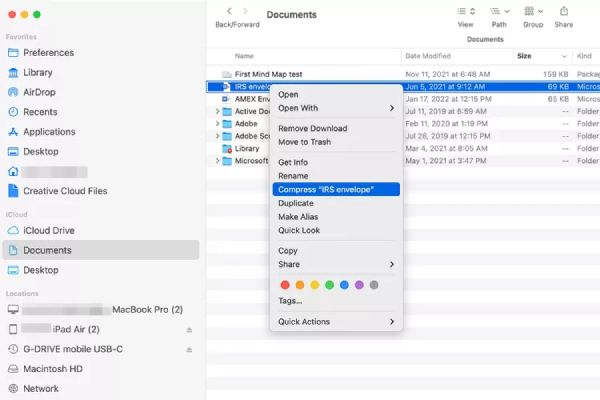
Utilice una herramienta en línea para comprimir directamente el tamaño de un vídeo de forma gratuita
También existen muchas herramientas en línea para comprimir videos sin necesidad de instalación. Una de las mejores es FreeConvert Video Compressor, que también permite cambiar el formato de video y ajustar los parámetros para mantener una salida de alta calidad. También ofrece una aplicación para comprimir videos en Android/iPhone. Sin embargo, tenga en cuenta que tiene una limitación en la tasa de compresión, lo que significa que no permite comprimir videos a un tamaño mucho menor.
Paso 1Accede al compresor de video de FreeConvert desde cualquier navegador. Haz clic en el botón "Seleccionar video" para agregar videos desde una carpeta local, Google Drive, Dropbox y más.
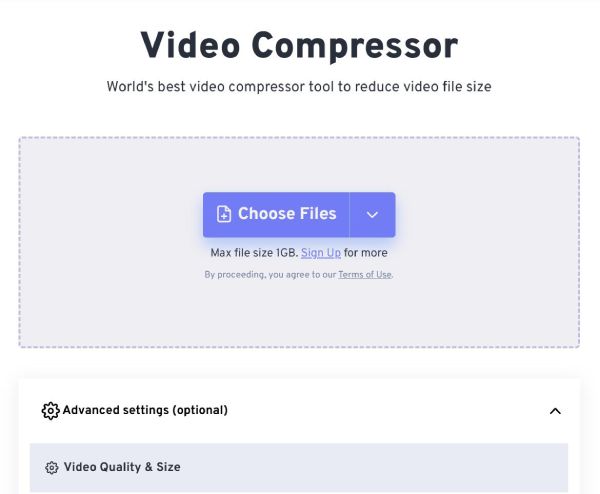
Paso 2Haga clic en el botón "Configuración" para cambiar el códec de video, el método de compresión y el tamaño de destino según sus necesidades. Luego, haga clic en "Aplicar configuración" para guardarla.
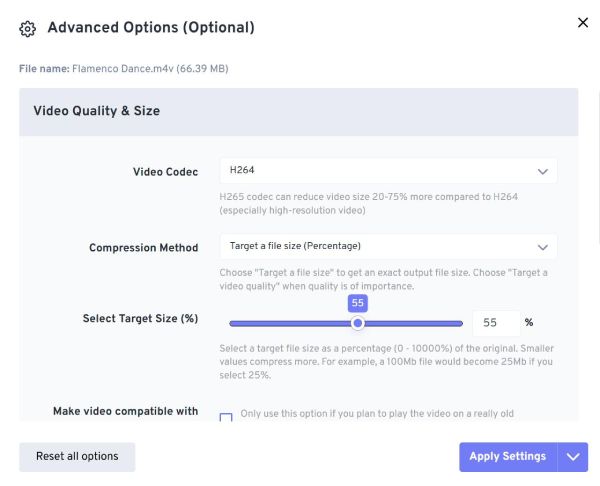
Paso 3Después, haz clic en el botón "Comprimir ahora" y espera unos minutos para comprimir el video. Los videos comprimidos se guardarán automáticamente.
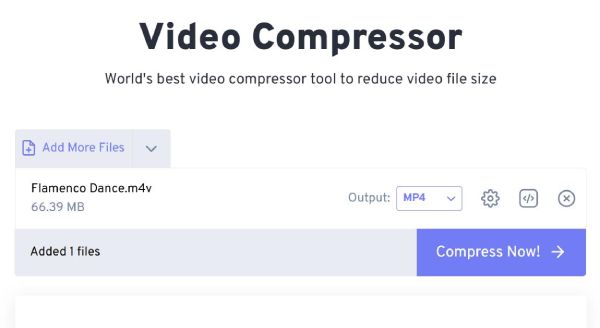
Conclusión
Ahora ya conoces 6 maneras eficientes de comprimir un video en Windows, Mac y en línea. Puedes subir fácilmente tus videos a redes sociales, compartirlos por correo electrónico y ahorrar espacio de almacenamiento. Para una herramienta todo en uno, descarga 4Easysoft Total Video Converter Para probarlo. Te ayudará a comprimir un video de diferentes maneras, incluyendo compresión directa, cambio de formato, corte de video y más. También proporciona ajustes preestablecidos para... comprimir vídeos para Instagram, YouTube y más dispositivos.
100% seguro
100% seguro



